Middle-earth: Shadow of War es un juego de rol de acción desarrollado por Monolith Productions y publicado por Warner Bros. Es el segundo juego de la serie Middle Earth y está disponible para PS4, Windows y Xbox One. Así es como puedes jugarlo en Linux.

Cómo hacer que Middle-earth: Shadow of War funcione en Linux
Middle-earth: Shadow of War funciona bastante bien en Linux, gracias a Steam Play y Proton de Valve. Para usar estas funciones para jugar, tendrás que instalar la aplicación Steam Linux en tu computadora.
Instalar Steam
Para instalar la aplicación Steam en tu PC Linux, abre hasta una ventana de terminal. Por ejemplo, puede abrir una ventana de terminal en el escritorio de Linux y presionar Ctrl + Alt + T en el teclado. O busque”Terminal”en el menú de la aplicación y ejecútelo de esa manera.
Una vez que la ventana del terminal esté abierta y lista para usar, siga las instrucciones de instalación a continuación que correspondan con el sistema operativo Linux que utiliza actualmente.
Ubuntu
Para que Steam funcione en Ubuntu, use el siguiente comando Apt install a continuación.
sudo apt install steam
Debian
Para usar Steam en Debian , deberá descargar el paquete DEB a su computadora. Para ello, utilice el siguiente comando de descarga wget que se encuentra a continuación. Este comando colocará el paquete DEB en su carpeta de inicio.
wget https://steamcdn-a.akamaihd.net/client/installer/steam.deb
Después de descargar el paquete Steam DEB a su computadora, Necesitará instalar el software. Luego, usando el comando de instalación dpkg a continuación, configure Steam en Debian.
sudo dpkg-i steam.deb
Finalmente, corrija cualquier problema de dependencia en su PC con Linux que pueda haber ocurrido durante la instalación con apt-get install-f comando.
sudo apt-get install-f
Arch Linux
Para usar Steam en Arch Linux , tendrás que tener el repositorio de software“ multilib ”configurado en el sistema. Para hacerlo, abra el archivo/etc/pacman.conf en su editor de texto favorito.
Una vez que el archivo esté abierto en su editor de texto favorito, busque la línea”multilib”y elimine el símbolo # frente a él. Además, elimine este símbolo de las líneas directamente debajo de él.
Cuando termine de editar, guarde el archivo. Luego, vuelva a sincronizar Arch Linux con los repositorios de software oficiales usando el siguiente comando.
sudo pacman-Syy
Finalmente, instale Steam en su sistema Arch Linux.
sudo pacman-S steam
Fedora/OpenSUSE
Si está en Fedora o OpenSUSE Linux, podrá instalar Steam en su sistema con repositorios de software incluidos en el sistema operativo. Sin embargo, esta versión de Steam no funciona tan bien como Flatpak, por lo que le sugerimos que siga esas instrucciones.
Flatpak
Para que Steam funcione como un programa Flatpak, deberá tienes que configurar el tiempo de ejecución de Flatpak en tu computadora. Puede configurar el tiempo de ejecución de Flatpak en Linux siguiendo nuestra guía sobre el tema .
Cuando el tiempo de ejecución de Flatpak esté configurado, podrás instalar Steam. Con los dos comandos siguientes, configure la aplicación en su sistema.
flatpak remote-add–if-not-exist flathub https://flathub.org/repo/flathub.flatpakrepo flatpak install flathub com.valvesoftware.Steam
Instala Middle Earth: Shadow of War en Linux.
Ahora que Steam está configurado en tu sistema Linux, ábrelo e inicia sesión en Steam con tus credenciales de usuario. Luego, sigue las instrucciones paso a paso a continuación para que Middle Earth: Shadow of War funcione en Linux.
Paso 1: Abre el menú”Steam”y haz clic en en el botón”Configuración”para acceder a la configuración de Steam. Luego, desde allí, busque el botón”Steam Play”para abrir Steam Play.

Dentro del área Steam Play de la configuración de Steam, marque la casilla”Habilitar Steam Play para títulos compatibles”y la casilla”Habilitar Steam Jugar por todos los demás títulos ”. Finalmente, seleccione el botón”Aceptar”para confirmar su configuración.
Paso 2: Busque el botón”Tienda”y selecciónelo para ir a la tienda Steam. Cuando estés en la tienda Steam, busca el cuadro de búsqueda y haz clic en él con el mouse para buscar.
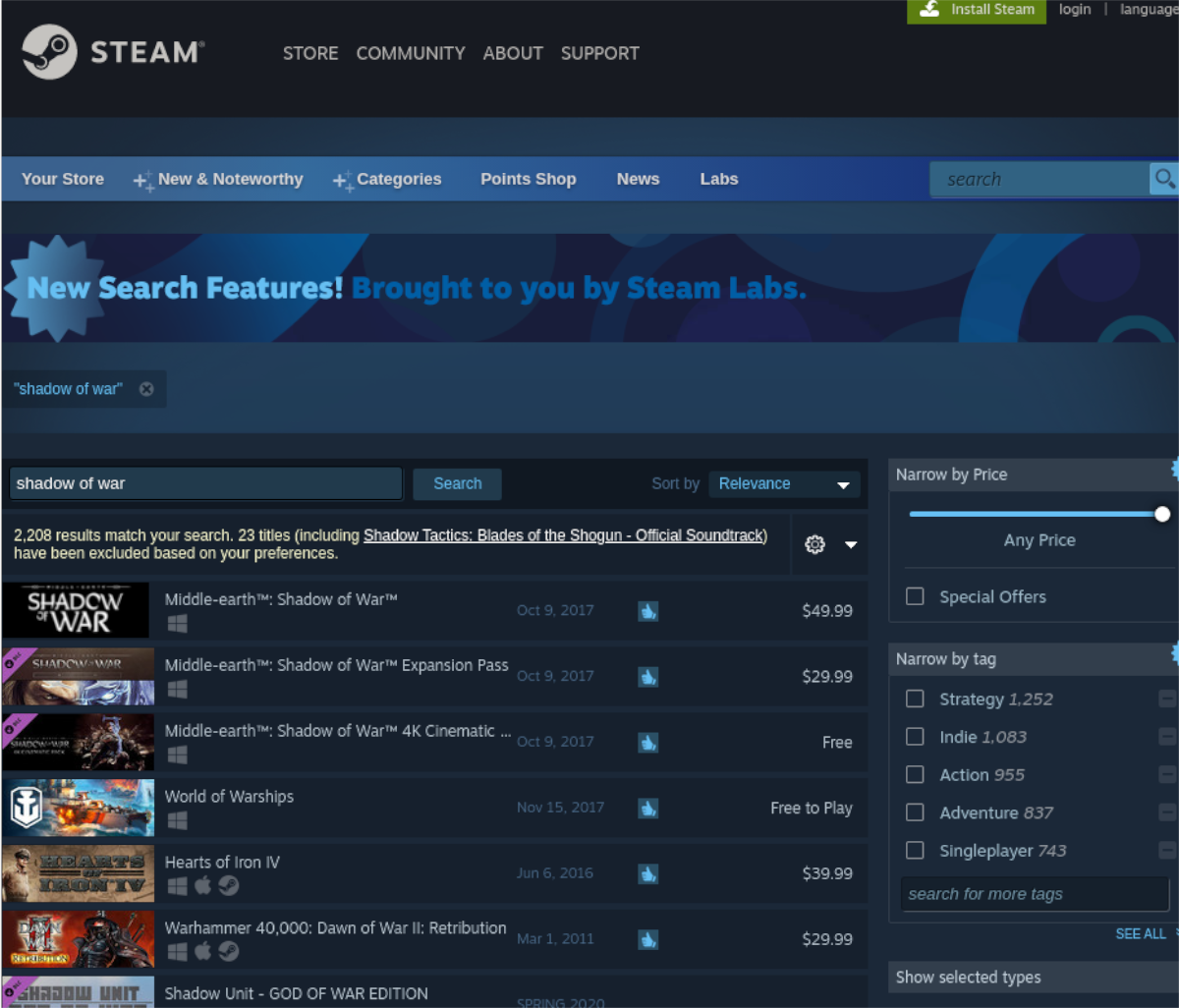
Dentro del cuadro de búsqueda, escriba”Middle Earth: Shadow of War”. Presione la tecla Intro para ver los resultados de la búsqueda. A continuación, haga clic en”Middle Earth: Shadow of War”. Por último, selecciona”Middle Earth: Shadow of War”para ir a la página de la tienda del juego.
Paso 3: busca el botón verde”Añadir al carrito”y selecciónalo con el mouse para agregar el juego a su carrito de Steam. Luego, haz clic en el ícono del carrito de Steam en la esquina superior derecha de la aplicación.
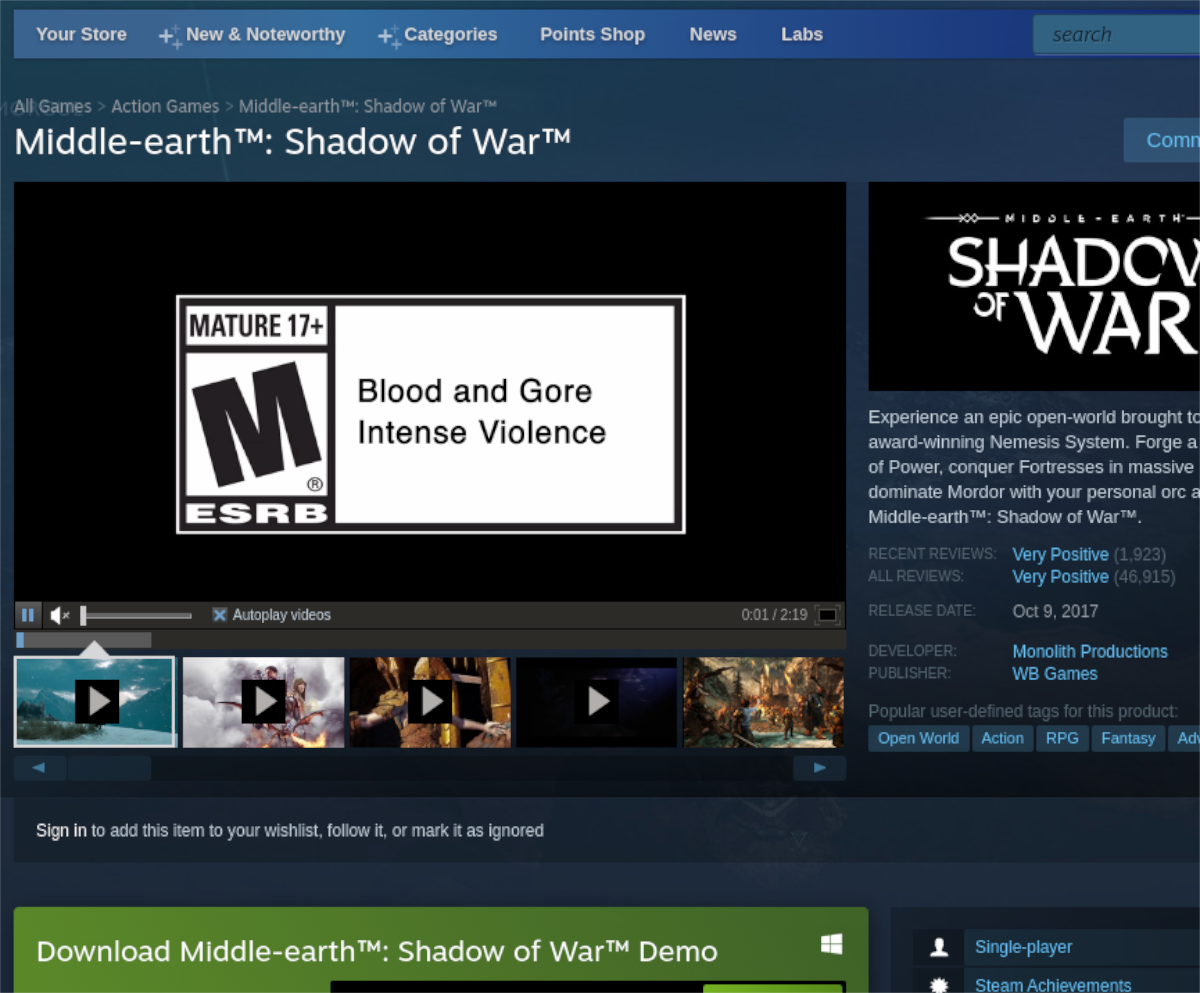
Sigue el proceso de compra del juego a través de Steam. Luego, seleccione el botón”Biblioteca”.
Paso 4: Dentro de su biblioteca de Steam, busque el cuadro de búsqueda y haga clic en él. Luego, escribe”Middle Earth: Shadow of War”. A continuación, seleccione el juego para acceder a su página de biblioteca de Steam.
Busque el botón azul”INSTALAR”y haga clic en él con el mouse para iniciar la descarga del juego. Tenga en cuenta que este juego es significativamente grande y llevará algún tiempo descargarlo.

Paso 5: Cuando se complete el proceso de descarga, el botón azul”INSTALAR”se convertirá en un botón verde”REPRODUCIR”. Selecciona este botón para empezar a jugar Middle Earth: Shadow of War.
¡Disfruta y feliz juego!